شیوه افزودن امضا به ورد برای شخصی سازی سندها
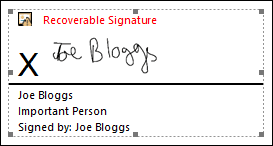
افزودن امضا به ورد، می تواند یک راه بسیار حرفه ای برای افرادی باشد که می خواهند هویت خود را در پایین تولیدات و کارهای خود به ثبت برسانند. وقتی که شما امضای شخصی خود را در پایین صفحه قرار می دهید، به راحتی به همه می فهمانید که این سند از سمت شما صادر شده است. به طور مخصوص از افزودن امضا در ورد، برای نوشتن قرار داد ها و اسناد بسیار استقبال می شود.
در ادامه این مطلب روش قرار دادن امضا در ورد را به شما یاد خواهیم داد
روش های اضافه کردن امضا به ورد
در حال حاضر دو روش وجود دارد که شما می توانید از طریق آن، امضای خود را به ورد و سند نوشته شده تان الصاق کنید. اولین روش، افزودن امضای اصیل خود، به عنوان یک عکس به پایین سند مورد نظر است.
برای این کار باید پیش از این، روی یک کاغذ امضا کنید، و آن را اسکن کنید و بعد عکس اسکن شده را به پایین سند paste کنید.
روش دوم هم این است که از ابزارهای داخلی خود ورد استفاده کنید، خط امضا ایجاد کنید و بعد یک سیگنچر یا همان امضا را وارد کنید.
روش افزودن خط امضا یا Signature Line در ورد
یک خط امضا برای شما یا هرکسی موقعیتی را برای امضای یک سند چاپی فراهم می کند. اگر قصد چاپ سند Word خود را دارید ، اضافه کردن یک خط امضا احتمالاً ساده ترین راه برای افزودن امضا است.
برای افزودن امضای خود بعد از خط امضا هنگام چاپ کردن، و رویت فیزیکی سند ها، می توانید به مسیر Insert > Signature Line بروید.
این گزینه را می توانید در بخش Text مطابق عکس زیر مشاهده کنید:
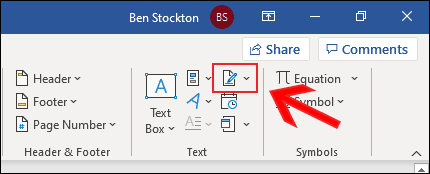
بعد از این که روی این آپشن کلیک کردید، یک پنجره Signature Setup باز می شود. در این بخش باید اطلاعات مورد نیاز را تکمیل کنید. این اطلاعات شامل، نام، عنوان، ایمیل و سایر چیزهایی است که معمولا کنار امضا آن ها را می بینید.
در نهایت روی ok کلیک کنید تا این عبارت های نوشته شده در پایین صفحه نمایش داده شود:

وقتی که اوکی را زدید در صفحه شما اطلاعات تان، به همراه یک خط امضا و علامت ضربدر را مشاهده می کنید که نشان از این دارد که کجا باید امضا را انجام بدهید.
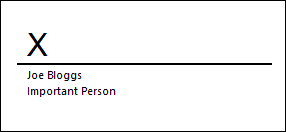
شما می خواهید این آپشن را در کجای سند ورد خود قرار دهید؟ مکان آن کاملا بر عهده خود شما است. کافی است که مکان امضا را مشخص کنید و این نشانگر را آن جا قرار دهید. بعد از چاپ به راحتی می توانید در موضع مشخص شده امضا کنید.
درج امضای دیجیتال در ورد
وقتی که می خواهید موفق به درج امضای دیجیتالی شوید، لازم است که ابتدا در سند ورد خود، مراحل بخش قبل را طی کنید و یک خط امضا تولید کنید.
برای امضای خود باید یک گواهی امنیتی نیز نصب کنید. اگر یکی از آنها را ندارید ، ورد از شما سؤال می کند که آیا مایلید یکی را از “Microsoft Partner” مانند GlobalSign خریداری کنید.
به عنوان یک گزینه دیگر ، می توانید با استفاده از ابزار “Selfcert” ، که در پوشه نصب مایکروسافت آفیس گنجانده شده ، گواهی دیجیتالی خود را ایجاد کنید.
“Selfcert.exe” را در پوشه نصب Office خود پیدا کرده و روی آن دوبار کلیک کنید تا باز شود.

در ابزار Selfcert ، یک نام برای security certificate در بخش Your Certificate Name بنویسید.
بعد OK را بزنید تا آن را ایجاد کنید.

وقتی که مراحل بالا را انجام دادید، به سند ورد خود بروید و روی خط امضا دوبار کلیک کنید.
با این کار، بخش Sign نمایان می شود. در این بخش باید اطلاعاتی را وارد کنید.
نام خود را تایپ کنید یا بر روی “Select Image” کلیک کنید تا تصویری از امضای دست نوشته خود را درج شود.
در نهایت روی Sign کلیک کنید تا امضای دیجیتالی خود را در ورد نمایش دهید.

بعد از این کار، ورد نوتیفی ارسال می کند که درج امضای دیجیتال با موفقیت صورت گرفت.
اگر بعد از امضای سند آن را ویرایش کنید ، امضای دیجیتال نامعتبر خواهد شد ، و لازم است مجددا آن را امضا کنید.
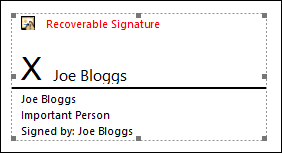
بدین ترتیب اعتبار سند شما حفظ خواهد شد.
افزودن امضاء تصویری به ورد
اگر تمایل دارید امضای دست نویس خود را اضافه کنید می توانید امضا کنید، از آن عکس بگیرید یا آن را اسکن کنید و بعد آن را در سند خود بارگزاری کنید.
برای این کار می توانید محل امضا را مشخص کنید و بعد از طریق Insert > Pictures عکس امضای خود را انتخاب کنید. بعد از آن عکس هر جا که مشخص کرده اید قرار داده می شود.
همچنین می توانید بجای مسیر Insert > Pictures از خود خط امضای تان نیز استفاده کنید.
وقتی که خط امضا را در مراحل قبلی تولید کرده اید، حالا می توانید روی ان دابل کلیک کنید و از بخش Select Image عکس امضای خود را انتخاب کرده و به سند بچسبانید.
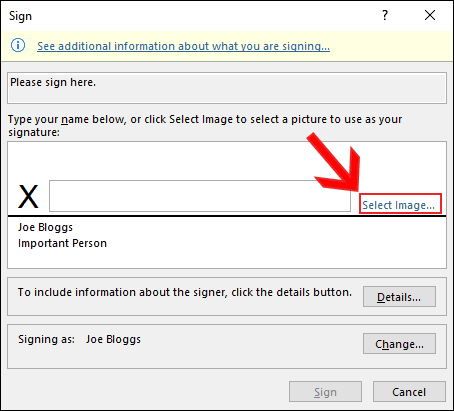
وقتی روی این اپشن کلیک می کنید From a File را نمایش می دهد که باید از آن جا مسیر فایل عکس امضای خود را مشخص کنید و عکس را اپلود کنید.
در نهایت روی Sign باید کلیک کنید تا امضا نهایتا درج شود
در این جا خروجی کار شما چیزی شبیه به تصویر زیر خواهد بود:
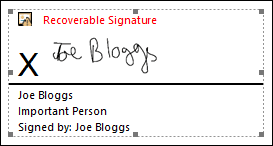
بدین ترتیب می توانید از خاصیت امضا استفاده کنید و سند های نوشته شده توسط خودتان را به بهترین شکل ممکن، با امضای خود اعتبار بخشی کنید.
آیا در این باره سوالی دارید؟
نوشته شیوه افزودن امضا به ورد برای شخصی سازی سندها اولین بار در گويا آی تی پدیدار شد.
